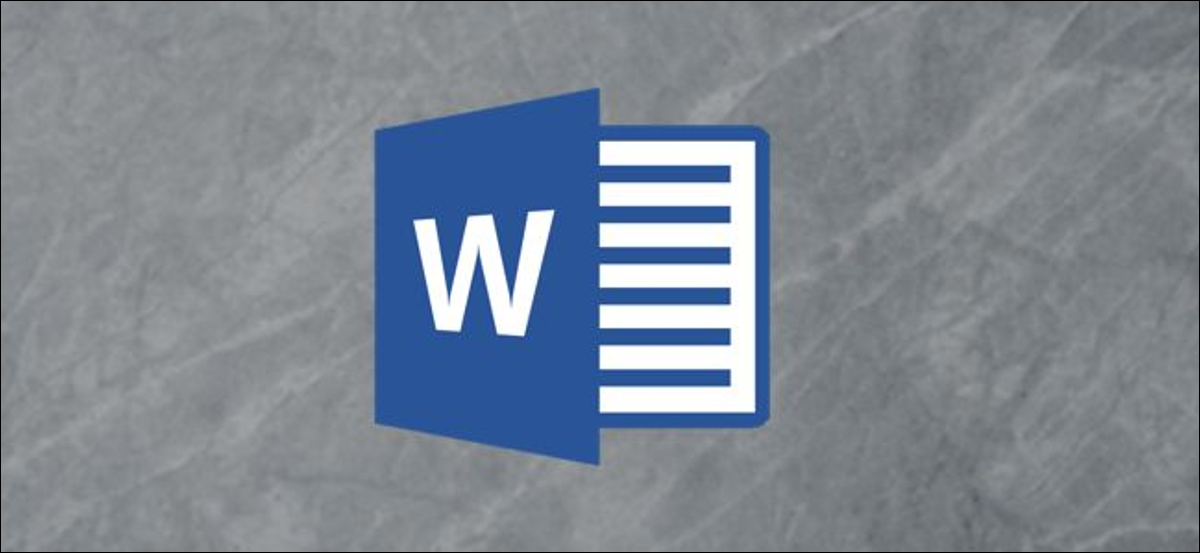
Wenn Sie eine benutzerdefinierte Schriftart verwenden (eine andere als die in Word integrierte Schriftart) in deinem Dokument, Durch das Einbetten dieser Schriftarten wird sichergestellt, dass jeder, der das Dokument anzeigt, es so sieht, wie er es möchte.
Wenn Sie zu irgendeinem Zeitpunkt ein Microsoft Word-Dokument mit einer benutzerdefinierten Schriftart geöffnet haben, die nicht eingebettet ist, Sie wissen, dass Microsoft Word die benutzerdefinierte Schriftart auf die Standardschriftarteinstellung ändert. Diese Änderung kann das Layout Ihres Dokuments verändern und es schlampig und schwer lesbar erscheinen lassen.. Sie können benutzerdefinierte Schriftarten in Ihr Microsoft Word-Dokument einbetten, um sicherzustellen, dass es seine Formatierung beibehält, wenn Sie es an eine andere Person senden. Das Einbetten von Schriftarten erhöht die Dateigröße des Dokuments geringfügig, aber es ist wichtig, in einigen Situationen hervorzuheben.
Nächste, erklärt, wie Sie eine benutzerdefinierte Schriftart in Ihr Microsoft Word-Dokument einbetten.
In einem geöffneten Dokument, Wechseln Sie zum Menü “Datei”.
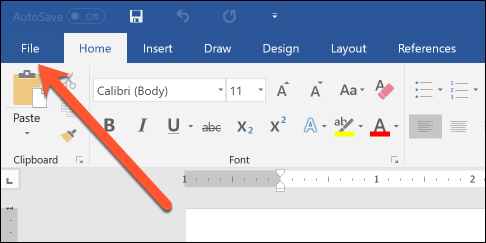
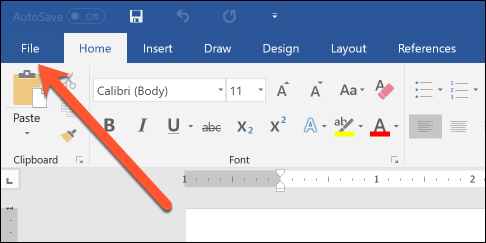
In der sich öffnenden Seitenleiste, klicke auf den Befehl “Auswahl”.


Im Fenster Word-Optionen, Klicken Sie auf die Kategorie “Halten”.
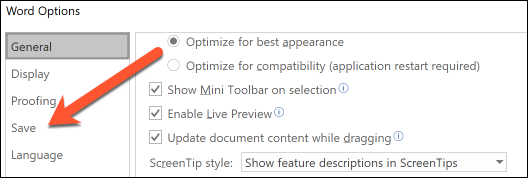
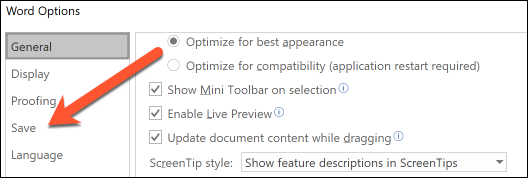
Zur Rechten, Wählen Sie die Option “Schriftarten in die Datei einbetten”.
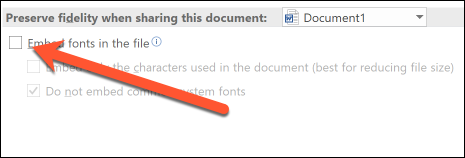
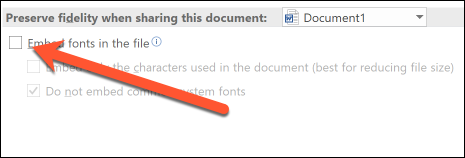
Dies würde mehr Platz auf dem Bericht schaffen und weniger bedeuten “Insertar solo los caracteres utilizados en el documento (Dateigröße am besten reduzieren)”. Die Auswahl dieser Option bedeutet, dass Word nur dann eine Schriftart einbettet, wenn sie im Dokument verwendet wird. Wenn Sie diese Option nicht aktivieren, Word bettet alle Schriftarten auf Ihrem System in die Datei ein, auch wenn sie nicht benutzt werden.


Debe dejar marcada la opción “Betten Sie keine gängigen Systemschriftarten ein”. Diese Option reduziert auch die Dateigröße, da gängige Systemfonts nicht integriert werden.
Klicke auf “Akzeptieren” para guardar su configuración.


Jetzt, Die Schriftarten, die Sie in Ihrem Dokument verwendet haben, werden in die Datei eingebettet und Ihr Dokument sieht besser aus, wenn es von anderen angezeigt wird.
setTimeout(Funktion(){
!Funktion(F,B,e,v,n,T,S)
{wenn(f.fbq)Rückkehr;n=f.fbq=Funktion(){n.callMethode?
n.callMethod.apply(n,Argumente):n.queue.push(Argumente)};
wenn(!f._fbq)f._fbq = n;n.drücken=n;n.geladen=!0;n.version=’2.0′;
n.Warteschlange=[];t=b.Element erstellen(e);t.async=!0;
t.src=v;s=b.getElementsByTagName(e)[0];
s.parentNode.insertBefore(T,S) } (window, dokumentieren,'Skript',
„https://connect.facebook.net/en_US/fbevents.js’);
fbq('drin', ‘335401813750447’);
fbq('Spur', 'Seitenansicht');
},3000);






